
ড্রাইভার সহজ dxgkrnl.sys ব্লু স্ক্রিন ডেথ ইরর কিছুক্ষণের মধ্যেই ঠিক করে!
আপনি যদি মৃত্যুর ত্রুটির নীল পর্দা দেখতে পান SYSTEM_SERVICE_EXCEPTION (dxgkrnl.sys), তুমি একা নও. অনেক Windows 10 ব্যবহারকারী এই সমস্যাটি রিপোর্ট করছেন। কোন চিন্তা নেই, এটা ঠিক করা সম্ভব। অতিরিক্ত কোড dxgkrnl.sys (যার জন্য দাঁড়ায় ডাইরেক্টএক্স গ্রাফিক্স কার্নেল ) আপনাকে আগেই বলেছে এটা অপরাধী।
এই সংশোধনগুলি চেষ্টা করুন:
আপনার চেষ্টা করার জন্য এখানে 3টি সমাধান রয়েছে৷ আপনার পথে কাজ করুন এবং আপনার জন্য কাজ করে এমন একটি খুঁজুন।
- Forect খুলুন এবং ক্লিক করুন হ্যাঁ আপনার পিসি একটি বিনামূল্যে স্ক্যান চালানোর জন্য.

- Forect আপনার কম্পিউটার পুঙ্খানুপুঙ্খভাবে স্ক্যান করবে। এটি কয়েক মিনিট সময় নিতে পারে।

- একবার হয়ে গেলে, আপনি আপনার পিসিতে সমস্ত সমস্যার একটি বিশদ প্রতিবেদন দেখতে পাবেন। তাদের স্বয়ংক্রিয়ভাবে ঠিক করতে, ক্লিক করুন মেরামত শুরু করুন . এর জন্য আপনাকে সম্পূর্ণ সংস্করণ কিনতে হবে। কিন্তু চিন্তা করবেন না। যদি ফোর্টেক্ট সমস্যার সমাধান না করে, আপনি 60 দিনের মধ্যে ফেরতের অনুরোধ করতে পারেন।
 ফোর্টেক্টের প্রো সংস্করণ 24/7 প্রযুক্তিগত সহায়তার সাথে আসে। আপনার যদি কোনও সহায়তার প্রয়োজন হয়, অনুগ্রহ করে ফোর্টেক্ট সহায়তার সাথে যোগাযোগ করুন:
ফোর্টেক্টের প্রো সংস্করণ 24/7 প্রযুক্তিগত সহায়তার সাথে আসে। আপনার যদি কোনও সহায়তার প্রয়োজন হয়, অনুগ্রহ করে ফোর্টেক্ট সহায়তার সাথে যোগাযোগ করুন:
1. বিএসওডি ত্রুটি মেরামত করতে ফোর্টেক্ট চালান
ফোর্টেক্ট উইন্ডোজ মেরামত এবং পুনর্নির্মাণের একটি শক্তিশালী হাতিয়ার, এই প্রোগ্রামটি উইন্ডোজ মেরামতে বিশেষীকরণ করে যার ফলে এটি মৃত্যু ত্রুটির নীল পর্দা ঠিক করার সবচেয়ে সহজ উপায় হয়ে ওঠে SYSTEM_SERVICE_EXCEPTION (dxgkrnl.sys) . Forect Windows Repair আপনার নির্দিষ্ট সিস্টেমের জন্য তৈরি করা হয়েছে এবং এটি একটি ব্যক্তিগত এবং স্বয়ংক্রিয় উপায়ে কাজ করছে। এটি কোনও প্রোগ্রাম, সেটিংস বা ব্যবহারকারীর ডেটা না হারিয়ে এক ঘন্টার মধ্যে একটি পরিষ্কার উইন্ডোজ পুনরায় ইনস্টল করার মতো।
ইমেইল: support@fortect.com
ফিক্স 2. উইন্ডোজ 10 আপডেট রাখুন
এটি সর্বদা পরামর্শ দেওয়া হয় যে আপনি আপনার সিস্টেমকে আপডেট রাখুন যাতে কোনও অবাঞ্ছিত সমস্যা এড়ানো যায়, যেমন এটি। সুতরাং আপনি যদি এখনও আপনার উইন্ডোজ 10 আপডেট না করে থাকেন তবে এখনই এটি করুন।
1) আপনার কীবোর্ডে, টিপুন উইন্ডোজ লোগো কী এবং এক্স একই সময়ে, তারপর ক্লিক করুন সেটিংস .
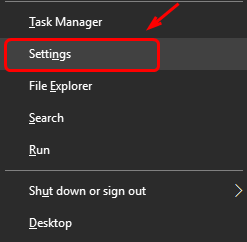
2) ক্লিক করুন আপডেট এবং নিরাপত্তা .
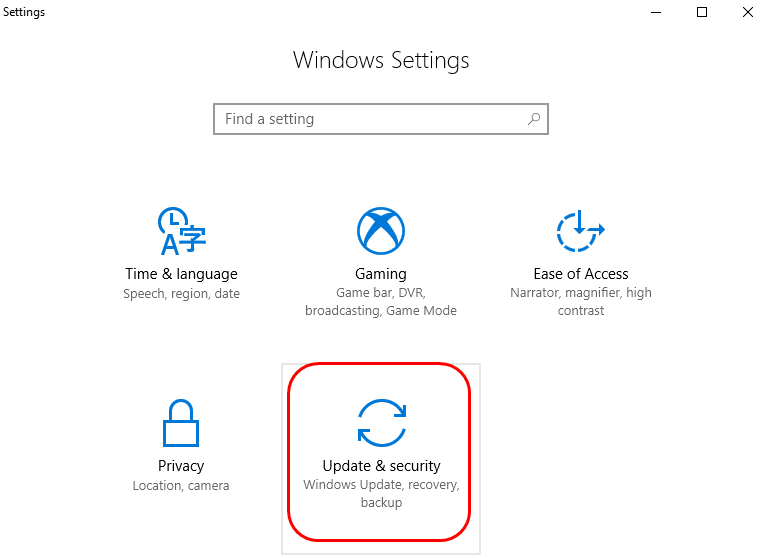
3) ক্লিক করুন হালনাগাদ এর জন্য অনুসন্ধান করুন বোতাম এবং উইন্ডোজ আপনার কম্পিউটারের জন্য প্রয়োজনীয় প্যাচগুলি অনুসন্ধান করবে।
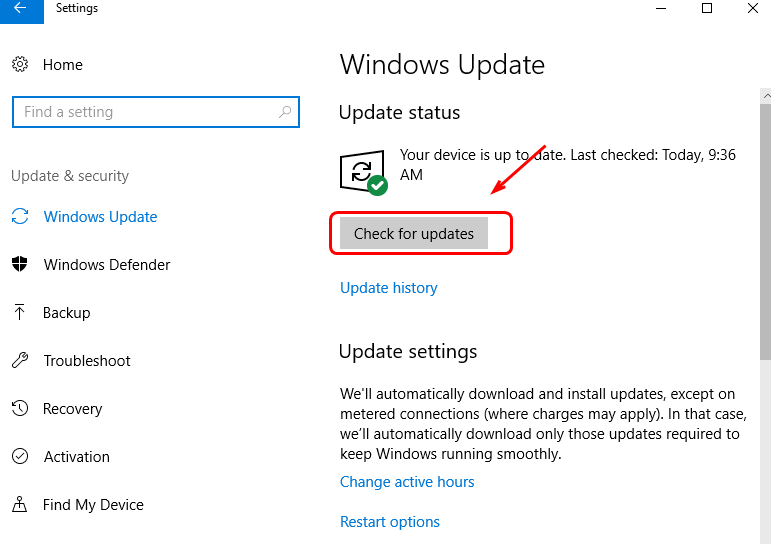
4) যদি কোন উপলব্ধ আপডেট খুঁজে পান, শুধু সেগুলি ডাউনলোড করুন এবং সেগুলি ইনস্টল হওয়ার জন্য অপেক্ষা করুন৷ পরিবর্তনটি কার্যকর হওয়ার জন্য আপনাকে আপনার কম্পিউটার পুনরায় চালু করতে হতে পারে।
ফিক্স 3. গ্রাফিক্স কার্ড ড্রাইভার আপডেট করুন (প্রস্তাবিত)
উল্লেখ্য যে, dxgkrnl.sys জন্য দাঁড়ায় ডাইরেক্টএক্স গ্রাফিক্স কার্নেল। আপনি যখন আপনার ভিডিও কার্ডের সাথে সম্পর্কিত একটি ত্রুটি কোড দেখতে পান, আপনার প্রথমে আপনার গ্রাফিক্স কার্ড ড্রাইভার আপডেট করার কথা বিবেচনা করা উচিত।
আপনি আপনার কম্পিউটারের প্রস্তুতকারকের ওয়েবসাইটে প্রয়োজনীয় ডিসপ্লে কার্ড ড্রাইভার অনুসন্ধান করতে পারেন। আপনার ড্রাইভার ম্যানুয়ালি আপডেট করার সময়, ধৈর্য বা কম্পিউটার দক্ষতা না থাকলে, আপনি এটি স্বয়ংক্রিয়ভাবে করতে পারেন ড্রাইভার সহজ .
ড্রাইভার সহজ স্বয়ংক্রিয়ভাবে আপনার সিস্টেমকে চিনবে এবং এর জন্য সঠিক ড্রাইভার খুঁজে পাবে। আপনার কম্পিউটারটি ঠিক কোন সিস্টেমে চলছে তা আপনার জানার দরকার নেই, আপনাকে ভুল ড্রাইভার ডাউনলোড এবং ইনস্টল করার ঝুঁকি নিতে হবে না এবং ইনস্টল করার সময় ভুল করার বিষয়ে আপনাকে চিন্তা করার দরকার নেই।
আপনি যেকোনো একটি দিয়ে আপনার ড্রাইভার স্বয়ংক্রিয়ভাবে আপডেট করতে পারেন বিনামূল্যে অথবা প্রো ড্রাইভার ইজি সংস্করণ। কিন্তু প্রো সংস্করণের সাথে এটি মাত্র 2 টি ক্লিক নেয় (এবং আপনি সম্পূর্ণ সমর্থন এবং 30-দিনের অর্থ ফেরত গ্যারান্টি পাবেন):
1) ডাউনলোড করুন এবং ড্রাইভার ইজি ইনস্টল করুন।
2) চালান ড্রাইভার সহজ এবং ক্লিক করুন এখনই স্ক্যান করুন বোতাম ড্রাইভার ইজি তারপর আপনার কম্পিউটার স্ক্যান করবে এবং কোন সমস্যা ড্রাইভার সনাক্ত করবে।
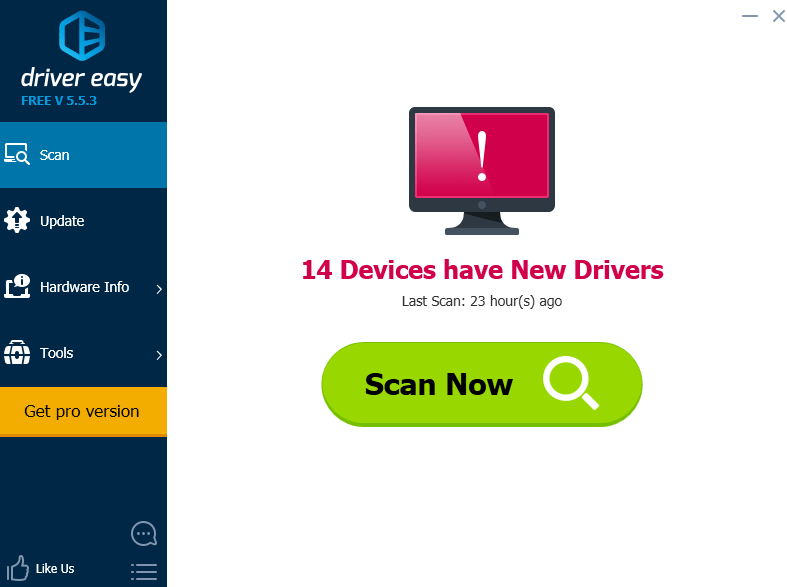
3) ক্লিক করুন হালনাগাদ এই ড্রাইভারের সঠিক সংস্করণটি স্বয়ংক্রিয়ভাবে ডাউনলোড এবং ইনস্টল করতে পতাকাঙ্কিত গ্রাফিক্স কার্ড ডিভাইসের পাশের বোতামটি (আপনি বিনামূল্যে সংস্করণের সাথে এটি করতে পারেন)।
অথবা ক্লিক করুন সব আপডেট করুন আপনার সিস্টেমে অনুপস্থিত বা পুরানো সমস্ত ড্রাইভারের সঠিক সংস্করণ স্বয়ংক্রিয়ভাবে ডাউনলোড এবং ইনস্টল করতে (এর জন্য প্রয়োজন প্রো সংস্করণ - আপনি ক্লিক করলে আপনাকে আপগ্রেড করতে বলা হবে সব আপডেট করুন )
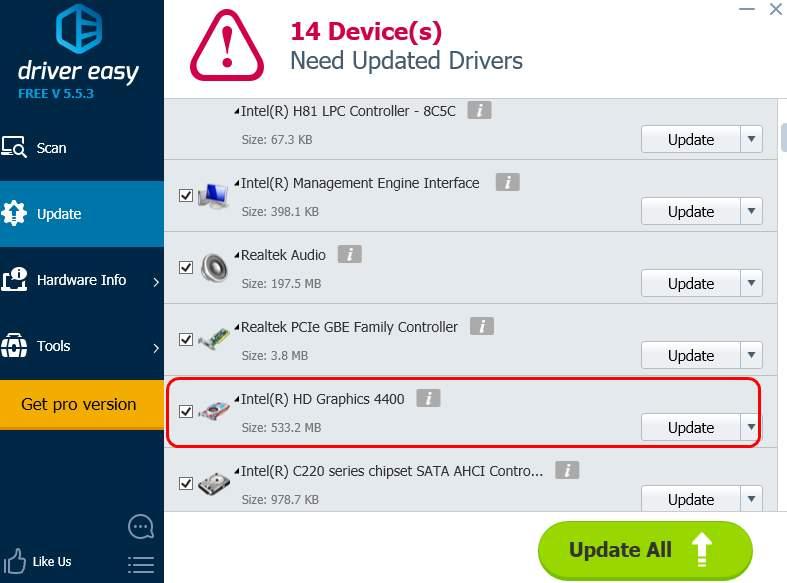
ফিক্স 4. সম্ভাব্য হার্ডওয়্যার ব্যর্থতার জন্য পরীক্ষা করুন
আমরা এমন কিছু ক্ষেত্রে দেখেছি যেখানে সমস্যাটি ত্রুটিপূর্ণ মাদারবোর্ড বা RAM মডিউলের কারণে হয়েছে। আপনি যদি উপরের পদ্ধতিগুলি চেষ্টা করে থাকেন এবং ত্রুটিটি থেকে যায়, তাহলে আপনাকে আপনার পিসিটি পরীক্ষা করার জন্য একটি মেরামতের দোকানে নিয়ে যেতে হতে পারে।
আপনি এটি একটি মেরামতের দোকানে নিয়ে যাওয়ার আগে, আপনি একটি শেষ জিনিস চেষ্টা করতে পারেন: NVIDIA চারপাশ বন্ধ করুন আপনি যদি একটি NVIDIA গ্রাফিক্স কার্ড ব্যবহার করেন। এখানে কিভাবে:
আপনার কীবোর্ডে, সমন্বয় কী টিপুন Ctrl + Alt + S বা Ctrl + Alt + R এটা বন্ধ করতে
যদি NVIDIA চারপাশ এইভাবে বন্ধ করা না যায়, তাহলে আপনাকে অন্য মনিটর দিয়ে বুট করার চেষ্টা করতে হবে এবং এটি স্বয়ংক্রিয়ভাবে বন্ধ করা উচিত।
আশা করি আপনার সমস্যা এখন ঠিক হয়েছে। যদি না হয়, আমাদের একটি মন্তব্য করতে নির্দ্বিধায় এবং আমরা সাহায্য করতে আমরা কি করতে পারেন দেখতে হবে.









![[সমস্যা নিবারণ] মাইক্রোসফট টিম মাইক্রোফোন কাজ করছে না](https://letmeknow.ch/img/knowledge/50/microsoft-teams-microphone-not-working.jpg)